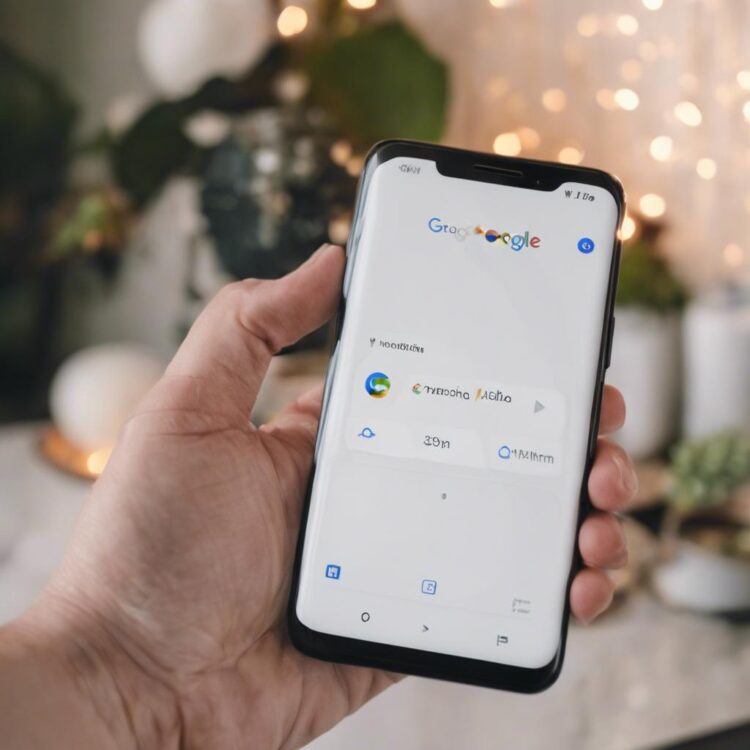Asystent Google potrafi być irytujący, szczególnie gdy aktywuje się w najmniej odpowiednim momencie lub zbiera dane o naszej aktywności. Jego wyłączenie nie jest skomplikowane, choć Google skutecznie ukryło tę opcję w ustawieniach systemu.
Co to jest Asystent Google i dlaczego warto go wyłączyć?
Asystent Google to wbudowana w system Android aplikacja, która ma pomagać w codziennym korzystaniu ze smartfona poprzez sterowanie głosowe i automatyzację zadań. Działa w tle, nasłuchując hasła aktywacyjnego „Ok Google” i zbiera przy tym sporo danych o naszej aktywności. Problem w tym, że często włącza się przypadkowo, przerywa rozmowy i zużywa baterię, a większość jego funkcji i tak rzadko wykorzystujemy.
Wyłączenie Asystenta Google to prosty sposób na wydłużenie czasu pracy baterii i zwiększenie prywatności. Na moim Samsungu S21 zauważyłem, że po dezaktywacji asystenta telefon działał nawet o 2 godziny dłużej na jednym ładowaniu. Warto też wspomnieć o irytującym przypadkowym uruchamianiu – zdarzyło mi się, że asystent włączał się podczas ważnych spotkań tylko dlatego, że ktoś powiedział coś podobnego do „Ok Google”.
Aby całkowicie wyłączyć Asystenta Google, trzeba wykonać kilka kroków:
- Otwórz Ustawienia Google i znajdź sekcję „Usługi Google”
- Wybierz „Ustawienia wyszukiwania, Asystenta i Voice”
- Przejdź do „Asystent Google” i wyłącz wszystkie przełączniki
- Dodatkowo w ustawieniach aplikacji Google wyłącz uprawnienia do mikrofonu
Po dezaktywacji asystenta możesz nadal korzystać z wyszukiwarki Google i innych usług, ale bez ciągłego nasłuchiwania w tle. Jeśli jednak często używasz funkcji głosowych, rozważ pozostawienie asystenta tylko na czas, gdy naprawdę go potrzebujesz – zawsze możesz go później ponownie włączyć.
Jak całkowicie dezaktywować Asystenta Google w ustawieniach systemowych?
Całkowite wyłączenie Asystenta Google wymaga wykonania kilku prostych kroków w ustawieniach telefonu. Na początek otwórz Ustawienia, następnie przejdź do sekcji „Aplikacje”, a tam odszukaj „Asystent Google” lub „Google”. Jeśli nie widzisz tej aplikacji od razu, może być ukryta w menu „Wszystkie aplikacje” lub „Zarządzaj aplikacjami”.
Po znalezieniu aplikacji Asystenta, trzeba wyłączyć go na kilku poziomach, żeby mieć pewność, że nie uruchomi się przypadkiem. Najpierw kliknij w „Domyślne aplikacje”, następnie w „Aplikacja asystenta cyfrowego” i wybierz opcję „Brak”. Później wróć do ustawień Asystenta i wyłącz wszystkie uprawnienia aplikacji, szczególnie dostęp do mikrofonu i kontaktów. Warto też usunąć dane aplikacji i wyczyścić pamięć podręczną, co zapobiegnie przypadkowemu uruchomieniu się asystenta w przyszłości.
Dla pewności, że Asystent nie wróci po aktualizacji systemu, warto też dezaktywować funkcję „Ok Google” w aplikacji Google. W tym celu otwórz aplikację Google, kliknij w swoją ikonę profilową, wybierz „Ustawienia”, następnie „Google Assistant” i wyłącz wszystkie opcje aktywacji głosowej. Na niektórych telefonach może być też potrzebne wyłączenie opcji „Hey Google” w ustawieniach systemowych w sekcji „Google”. Pamiętaj, że po dezaktywacji Asystenta możesz nadal korzystać z wyszukiwarki Google i innych usług – wyłączenie dotyczy tylko funkcji asystenta głosowego.
W jaki sposób wyłączyć aktywację głosową OK Google?
Wyłączenie aktywacji głosowej OK Google to prosty proces, który możemy wykonać na kilka sposobów. Najszybszą metodą jest wejście w ustawienia Asystenta Google poprzez wypowiedzenie „OK Google, otwórz ustawienia” lub ręczne odnalezienie aplikacji Google w menu telefonu. Po otwarciu aplikacji trzeba przejść do sekcji Asystent i odnaleźć zakładkę „Hey Google i aktywacja głosowa”. Wystarczy wtedy przesunąć suwak przy opcji „Hey Google” na pozycję wyłączoną, by dezaktywować funkcję nasłuchiwania.
Dla osób, które chcą mieć pewność że asystent nie włączy się przypadkowo, warto rozważyć bardziej zaawansowane opcje. Możemy całkowicie wyłączyć Asystenta Google w ustawieniach systemowych telefonu, przechodząc do: Ustawienia > Aplikacje > Asystent Google > Uprawnienia. Po odebraniu uprawnień do mikrofonu, asystent nie będzie mógł reagować na komendy głosowe, nawet jeśli przypadkowo aktywujemy jego ikonę. Warto pamiętać, że niektóre starsze wersje Androida mogą mieć nieco inną ścieżkę dostępu do tych ustawień.
Jeśli zależy nam na oszczędzaniu baterii, warto wiedzieć że wyłączenie OK Google znacząco zmniejsza zużycie energii. Dzieje się tak, ponieważ telefon przestaje stale nasłuchiwać komend głosowych. W przypadku nowszych modeli telefonów, szczególnie tych z dedykowanym procesorem AI, różnica może być mniej zauważalna, ale wciąż warta uwagi. Przy intensywnym użytkowaniu telefonu, wyłączenie aktywacji głosowej może wydłużyć czas pracy na baterii nawet o kilkanaście procent. Po dezaktywacji wciąż możemy korzystać z Asystenta Google, uruchamiając go ręcznie poprzez przytrzymanie przycisku home lub gestę w górę z rogu ekranu.
Jak usunąć dostęp Asystenta Google do poszczególnych aplikacji?
Aby ograniczyć dostęp Asystenta Google do wybranych aplikacji, najpierw otwórz ustawienia swojego telefonu i znajdź sekcję „Aplikacje”. Kluczowe jest, by następnie odnaleźć i kliknąć w „Asystent Google” na liście wszystkich zainstalowanych aplikacji – czasem może być ukryty w kategorii „Aplikacje systemowe” lub „Google”. Po wejściu w szczegóły aplikacji, szukamy zakładki „Uprawnienia” lub „Pozwolenia”.
W sekcji uprawnień zobaczysz listę wszystkich dostępów, jakie przyznałeś Asystentowi. Mogą to być między innymi: lokalizacja, mikrofon, kontakty czy kalendarz. Wystarczy kliknąć w konkretne uprawnienie i zmienić jego status na „Odmów” lub „Nie zezwalaj”, by natychmiast odebrać Asystentowi możliwość korzystania z danej funkcji. Warto pamiętać że niektóre podstawowe uprawnienia, jak dostęp do mikrofonu, są niezbędne do działania Asystenta – ich wyłączenie może całkowicie uniemożliwić korzystanie z aplikacji.
Jeśli zależy ci na większej kontroli, możesz też zarządzać dostępem Asystenta do konkretnych funkcji bezpośrednio z poziomu jego ustawień. W tym celu otwórz Asystenta Google, kliknij na swoją ikonę profilową i wybierz „Ustawienia”. W sekcji „Wszystkie ustawienia” znajdziesz szczegółowe opcje pozwalające określić, które aplikacje mogą współpracować z Asystentem i w jakim zakresie – włącznie z możliwością całkowitego wyłączenia integracji z wybranymi programami. Po wprowadzeniu zmian warto zrestartować telefon, by upewnić się, że wszystkie nowe ustawienia zostały poprawnie zastosowane.
Alternatywne metody wyłączenia Asystenta Google na różnych modelach smartfonów
Jeśli standardowe wyłączenie Asystenta Google przez ustawienia nie działa, warto wypróbować kilka sprytnych alternatyw. Na większości smartfonów z Androidem 10 i nowszym możesz przytrzymać przycisk Home lub przeciągnąć w górę od dolnej krawędzi ekranu, następnie kliknąć ikonę zębatki w prawym górnym rogu interfejsu Asystenta i wybrać „Ogólne”, gdzie znajdziesz opcję całkowitej dezaktywacji. W przypadku gdy ta metoda zawodzi, skutecznym rozwiązaniem jest wyłączenie wszystkich uprawnień aplikacji Google w ustawieniach systemowych.
Na starszych modelach Samsunga (seria Galaxy S8-S10) oraz Huawei można wykorzystać wbudowane narzędzia optymalizacji systemu. Wystarczy wejść w „Menedżer aplikacji”, znaleźć aplikację Google i wymusić jej zatrzymanie. Następnie warto odznaczyć wszystkie uprawnienia i wyłączyć autostart. W niektórych przypadkach konieczne będzie dodatkowo usunięcie aktualizacji aplikacji Google, co przywróci ją do wersji fabrycznej, w której Asystent może być łatwiej kontrolowany.
Dla użytkowników którzy nadal mają problem z uporczywym Asystentem, istnieje jeszcze jedna skuteczna metoda. Można zainstalować aplikację zewnętrzną typu Button Mapper, która pozwala przekierować gest wywołujący Asystenta na inną akcję systemową. Sam używam tej metody na swoim OnePlusie i działa bez zarzutu. Warto pamiętać że po większych aktualizacjach systemu niektóre z tych ustawień mogą się zresetować, więc dobrze jest zapisać sobie gdzieś sposób który zadziałał w naszym przypadku.
Co zrobić, gdy standardowe metody wyłączenia Asystenta Google nie działają?
Jeśli standardowe metody wyłączenia Asystenta Google przez menu ustawień zawodzą, warto sięgnąć po bardziej zaawansowane rozwiązania. Pierwszym krokiem powinno być wymuszone zatrzymanie aplikacji poprzez przejście do Ustawienia > Aplikacje > Asystent Google, a następnie użycie opcji „Wymuś zatrzymanie”. Po tym kroku warto wyczyścić pamięć podręczną i dane aplikacji, co często rozwiązuje problem uporczywego działania asystenta.
W przypadku, gdy powyższe metody nie przyniosą rezultatu, możemy sięgnąć po bardziej radykalne rozwiązania. Oto sprawdzone sposoby radzenia sobie z upartym Asystentem:
- Wyłączenie dostępu do mikrofonu dla wszystkich usług Google
- Dezaktywacja aplikacji Google poprzez tryb bezpieczny
- Usunięcie aktualizacji aplikacji i powrót do wersji fabrycznej
- Wylogowanie się z konta Google i ponowne zalogowanie
Te metody zwykle skutkują trwałym wyłączeniem asystenta, choć czasem wymagają powtórzenia po aktualizacji systemu.
Jeśli żadna z powyższych metod nie zadziała, pozostaje nam opcja nuklearna – całkowite wyłączenie usług Google Play poprzez ADB (Android Debug Bridge). To rozwiązanie wymaga podstawowej znajomości wiersza poleceń i połączenia telefonu z komputerem, ale jest skuteczne w 100% przypadków. Po wykonaniu tej operacji warto pamiętać o ponownym włączeniu usług Google Play, żeby nie stracić dostępu do innych funkcji systemu.
Warto też wspomnieć o mniej znanym triku z podmianą języka systemowego. Zmiana języka na taki, który nie jest wspierany przez Asystenta Google (np. nepalski), a następnie przywrócenie preferowanego języka, często powoduje reset ustawień asystenta i umożliwia jego poprawne wyłączenie poprzez standardowe menu. Przy okazji warto sprawdzić czy mamy aktualny system, bo czasem to właśnie przestarzała wersja Androida powoduje problemy z wyłączeniem asystenta.